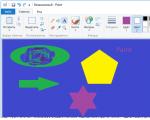Proč iTunes zálohu nevidí? Program má tři režimy obnovy. O metodách obnovy
S tímto problémem jsem se potýkal dlouho, ale moje ruce nedosáhly na to, jak tento neduh vyléčit. Nejzajímavější je, že mám tři zařízení pro iOS: dva iPady a iPhone. S iPady nebyly žádné problémy, ale iPhone odmítá vytvořit záložní kopii od okamžiku nákupu. Obecně, dnes jsem na to všechno přišel a sdílím to s vámi.
Jsem si vědom toho, že zařízení Apple nejsou v dnešní době masovým produktem. Je to dáno především směnným kurzem rublu a jejich cenami. Nicméně soudě podle vyhledávacích dotazů je téma life hacků s řešením drobných softwarových problémů velmi aktuální. Například text napsaný v létě 2014 je stále na vrcholu popularity ve vyhledávacích dotazech:
Lidé jdou, čtou a děkují. Jsem velmi rád, že mé příspěvky pomáhají řešit problémy.
Vraťme se k záloze. Jak víme, záloha IOS je k dispozici dvěma způsoby: prostřednictvím iTunes a kopírováním do cloudového úložiště iCloud. Vždy používám to druhé. To je velmi pohodlné, protože... není třeba připojovat zařízení k počítači, mačkat žádná tlačítka... vše, co je potřeba, je nabít telefon s připojenou wi-fi a jít spát. Kopie bude vytvořena ráno. Při nákupu nového zařízení je také velmi výhodné zařízení obnovit. Stačí se připojit ke svému účtu a obnovit z nejnovější kopie.
Takže dva způsoby, jak obnovit kopírování, pokud se neprovádí automaticky.
1. Musíte jít do Nastavení-iCloud, jít dolů do nabídky a odhlásit se ze svého účtu. Když odejdete, systém se zeptá, zda chcete opustit obsah, my odpovídáme - ano:
Pokud se kopie stále nevytvořila, můžete zkusit druhou metodu. Musíte odstranit dříve vytvořenou kopii tohoto zařízení. Nejlepší je to udělat ne ze zařízení, ale z počítače. Mám Mac, takže screenshoty budou z Mac OS. V systému Windows musíte jít do aplikace iCloud a najít podobnou funkci.
2. Na Macu přejděte do Nastavení – iCloud
V dolní části okna klikněte na tlačítko „Spravovat“:
Ve správě úložiště vyberte vlevo „Zálohy“ a kopii zařízení, které je třeba odstranit. Jak jsem již řekl, kopie se na mém iPhone nikdy nevytvářely, z tohoto důvodu prostě žádná předchozí kopie neexistuje. Pokud jste dříve vytvářeli kopie a náhle se zastavili, bude zde poslední kopie. Je třeba odstranit:
Po smazání přejděte do nabídky zařízení Nastavení-iCloud-Zálohy a klikněte na „Vytvořit záložní kopii“
To je vše! Doufám, že vám to bude užitečné.
Často kvůli poruše nebo ztrátě iPhonu přicházíte o cenná data, jako jsou fotografie, telefonní čísla, zprávy (SMS, iMessage, WhatsApp, Viber). Apple vzal tyto nepříjemné momenty v úvahu a přidal do iOS funkci zálohování dat pro snadné obnovení a zálohování dat iPhonu.
Zálohy lze ukládat dvěma způsoby:
1. Ukládání záloh lokálně na vašem počítači
Tyto kopie jsou vytvořeny pomocí iTunes a uloženy přímo ve vašem počítači.
Mínusy: Měli byste pravidelně připojovat zařízení k počítači a spouštět iTunes, abyste provedli zálohu.
2. Ukládání záloh v cloudové službě iCloud
Tyto kopie se vytvářejí automaticky, když je zařízení připojeno k síti Wi-Fi a zdroji napájení, to znamená, že se nabíjí. Ve výchozím nastavení Apple poskytuje 5 GB bezplatného úložiště na iCloudu.
Pokud používáte iCloud, ujistěte se, že máte povoleno zálohování dat. 
mínusy: Postupem času se těchto 5 GB stane nedostatečnými a musíte přejít na placený tarif.
Pokud máte jednu z výše uvedených záloh iPhone, ale nemáte přístup k samotnému zařízení a potřebujete svá data, použijte následující pokyny.
Jak obnovit ztracená data z iPhone z iTunes nebo iCloud Copy
Existuje mnoho způsobů, jak získat zálohu, aniž byste měli iPhone. Níže vám řekneme, jak snadné je obnovit data pomocí programu Tenorshare UltData. Umožňuje vám obnovit data z místní kopie iTunes a zálohy iCloud.
Program má tři režimy obnovy:
- Obnovte data přímo z iPhone bez zálohování
- Obnova dat z kopie iTunes
- Obnovení dat z kopie na iCloudu
Program může být užitečný, pokud:
- Omylem jste smazali svá data
- Aktualizovali jste iOS na vašem iPhone a zapomněli jste vytvořit kopii
- Provedeno obnovení továrního nastavení
- Ztracená data iPhone po útěku z vězení
- Rozbitý iPhone
- iPhone přilepený na logu Apple, černobílá obrazovka „smrt“.
- iPhone je napaden virem
- Zapomněli jste heslo pro iPhone a je uzamčen
- iTunes nedokáže rozpoznat váš iPhone a vy jej nemůžete obnovit ze zálohy iTunes
Pokud jste svůj iPhone neztratili a máte k němu přístup
- Stáhněte si program. Program má bezplatnou zkušební verzi:
2. Po instalaci a spuštění připojte zařízení k počítači pomocí kabelu USB

3. Stiskněte tlačítko Začni skenovat. Začne skenování smazaných dat na vašem zařízení. Chvíli to potrvá.

4. Po dokončení skenování obdržíte zprávu:

5. Všechna data vašeho iPhone se zobrazí na levé straně okna, včetně těch, která byla dříve smazána. Mohou to být fotografie, zprávy, telefonní čísla, záznamy v kalendáři, poznámky a mnoho dalšího.
6. Vyberte data, která chcete obnovit, a klikněte Uzdravit se. Například nedávno smazaný hovor.

7. Otevře se adresář s obnovenými daty. Pokud mluvíme o fotografiích, musíte fotografie přejmenovat přidáním rozšíření .jpg nebo .png.
Pokud jste ztratili svůj iPhone a nemáte k němu fyzický přístup

Doufáme, že pokyny budou užitečné, pokud jste ztratili svůj iPhone nebo svá data!
Impulsem k napsání tohoto článku byly problémy, které jsem měl při vytváření zálohy v iCloudu. Pokud jsem se ale s nedostatkem volného místa v cloudu snadno vypořádal nákupem dalších gigabajtů, další problém mě donutil se zamyslet. Asi s tím začnu. Poté uvedu další oblíbené problémy se zálohováním iCloud a jak je řešit.
Nepodařilo se dokončit nejnovější zálohu
Přesně tuto chybu jsem dostal při kopírování na iCloud. Navíc na počítači v iTunes také odmítla vytvořit záložní kopii.
Řešení. Smažte starou zálohu z iCloud. Nastavení->iCloud->Úložiště->Spravovat. Vyberte zařízení a klikněte na červené tlačítko Odstranit kopii.

Snímek obrazovky ukazuje, že moje záloha má 0 bajtů. Ve skutečnosti byl tento snímek obrazovky pořízen po prvním smazání 2 minuty předtím. Jen je potřeba chvíli počkat, než iCloud vymaže zbytky staré zálohy. Nevím, co se dělo v úložišti, ale po několika hodinách se mi podařilo vytvořit záložní kopii.
Tento iPhone nelze zálohovat, protože na iCloudu není dostatek volného místa.
Nejjednodušší způsob, jak problém vyřešit, je zakoupit další volné místo v iCloud. Nastavení->iCloud->Úložiště->Změnit plán úložiště. V současné době platí tyto tarify:
- 5 GB - zdarma
- 20 GB - 39 rublů měsíčně
- 200 GB - 149 rublů měsíčně
- 500 GB - 379 rublů měsíčně
- 1 TB - 749 rublů za měsíc
Volných 5 gigabajtů podle mých zkušeností stačí pouze v případě 1-2 zařízení, ale bez zálohy na iCloud. Pokud zapnete knihovnu médií a budete fotit, tak 20 GB nebude stačit. Obecně vám nic nebrání v postupném zvyšování tarifu. Například u celé zoo vychytávek mi stačí tarif 200 GB, kde 40 gigabajtů zabírají fotky. 1 záloha zabere v průměru 2-4 gigabajty.
Ale kam tím mířím? U každého je situace jiná a lidé často chtějí splnit určité limity, například tarif 20 GB. V takovém případě můžete začít šetřit místo na iCloudu. co se dá dělat?
- Nastavení->iCloud->Úložiště->Spravovat. Podívejte se, které aplikace ukládají své dokumenty a data na iCloud. Odstraňte nepotřebné dokumenty.
- Na stejném místě v nastavení se podívejte a zděste se velikostí knihovny médií iCloud. Možná má smysl mazat nepotřebné fotografie a videa ze zařízení?
Tento iPad nebyl 10 týdnů zálohován. Zálohy se vytvářejí, když je iPad připojen k počítači, uzamčen a připojen k síti Wi-Fi
Tato zpráva naznačuje, že jste nějakou dobu neprováděli žádné zálohy. Neignorujte to, pokud vám záleží na informacích na vašem zařízení. Pokud se tato zpráva objeví, doporučuji zkusit vytvořit záložní kopii ručně: můžete mít nějaký problém s automatickým vytvářením zálohy. Tento problém by měl být identifikován a opraven.
iPhone již nebude automaticky zálohován na vašem počítači při synchronizaci s iTunes
Nelekejte se této zprávy. Je to pouze varování po povolení automatického zálohování v iCloudu. V počítači můžete vytvořit zálohu ručně prostřednictvím iTunes.
Tento iPad nebyl nedávno zálohován, protože proces obnovení není dokončen. Chcete dokončit stahování zbývajících nákupů a mediálních souborů před jejich zálohováním, nebo je chcete odstranit spolu se všemi daty programu?
Tento iPad se právě obnovuje. Poté se automaticky vytvoří záložní kopie
Oba problémy naznačují, že jste ještě nedokončili proces obnovy zařízení. Počkejte na dokončení procesu obnovy. Pokud problém po dlouhé době nezmizí a jste si jisti, že obnova je již dokončena, zkuste iDevice restartovat. A pozorně se podívejte, zda jsou všechny ikony aplikací aktivní (tedy neztlumené). Pokud se aplikace v průběhu času neobnoví, může mít smysl je odebrat a poté znovu nainstalovat.
Pokud máte nějaké problémy se zálohováním a nenašli jste řešení - zeptejte se v komentářích a jasně popište problémy. Pomůžeme, jak jen budeme moci! :)
Musíte umět pracovat s moderními mobilními zařízeními. Některé funkce smartphonu potěší každého. Mnoho lidí používá iPhone. Tyto gadgety jsou považovány za extrémně kvalitní mobilní telefony, obdařené řadou funkcí. Někdy musíte přemýšlet o zálohování iCloud. Co by měl každý vědět o této technice? Jak skutečný je? O tom všem bude řeč o něco později. Obnova dat v iPhone se správnými akcemi nepřinese žádné potíže. Svůj nápad můžete přivést k životu během několika minut.
iCloud je...
Obnovení zálohy iPhonu ze služby iCloud se nabízí na pár kliknutí na displeji smartphonu. Ale o jaké aplikaci mluvíme? Co je iCloud?
iCloud je datový cloud pro produkty Apple. Umožňuje vytvářet zálohy a následně je obnovovat. Jakýsi předplatitelé. Velmi užitečná služba, zvláště při správném použití.
Jak obnovit iPhone ze zálohy iCloud? Na postupu není nic zvláštního. Hlavní věc je dodržovat několik jednoduchých tipů a triků. Který přesně?
Vytvoření databáze
V první řadě je důležité vědět, že před obnovou je potřeba vytvořit databázi se záložními daty. Bez toho nebude možné myšlenku uvést v život. Každý uživatel si proto bude muset nejprve vytvořit zálohu na iCloud.
Jak se navrhuje uvést myšlenku do života? Vytvoření záložní kopie v iCloud se provádí:
- automaticky, když je telefon připojen k síti;
- při připojení smartphonu k Wi-Fi;
- na příkaz uživatele.

Poslední možnost umožňuje v případě potřeby vytvářet kopie. K tomu budete potřebovat:
- Zapněte iPhone.
- Přejděte do Nastavení - iCloud.
- Vyberte "Vytvořit záložní kopii".
- Potvrďte operaci.
Není na tom nic těžkého ani zvláštního. Jak obnovit iPhone ze zálohy iCloud? Nestačí vědět, jak zajistit integritu určitých dat. Je důležité být si vědom prostředků obnovy.
O metodách obnovy
Nyní si můžeme trochu popovídat o zálohování iCloud. Níže navržené metody jsou v případě potřeby používány všemi uživateli. Nemají žádné přímé kontraindikace. To znamená, že účinnost obnovy dat je stejná. Při správných akcích dosáhne pravděpodobnost úspěchu 100 %.
Dnešní data jsou obnovena z iPhonů:
- přes mobilní telefon;
- přes iTunes.
V obou případech se využívá služba iCloud. Samozřejmě se můžete pokusit obnovit smazané informace pomocí programů třetích stran. To ale zdaleka není nejlepší volba.
Z mobilního telefonu
Chcete-li obnovit zálohu iPhone z iCloud, musíte postupovat podle některých pokynů. Zvládne je i začínající majitel gadgetu. Je důležité pochopit, že bez předem vytvořené kopie dat můžete zapomenout na uvedení svého nápadu do života.

První a velmi úspěšná technika, která pomáhá vyřešit problém, je použití iPhone k vrácení dat. Pouhých pár klepnutí na displej rychle vrátí informace uživateli.
Jak obnovit iPhone ze zálohy iCloud? K tomu se doporučuje použít následující pokyny:
- Zapněte telefon a počkejte, až se plně spustí.
- Vytvořte záložní kopii svých dat. Toto je povinná položka, bez které není obnova možná.
- Přejděte do nabídky "Nastavení" - "Obecné" - "Resetovat".
- Vyberte „Odstranit obsah a nastavení“.
- Klikněte na tlačítko "Smazat".
- Potvrďte akce. Chcete-li to provést, musíte zadat heslo svého Apple ID.
- Počkejte, až se smartphone restartuje. V zobrazené nabídce vyberte „Obnovit z iCloud“.
- Vyberte kopii dat, která mají být v telefonu aktivována.
- Počkejte, až smartphone dokončí načítání.
Od této chvíle je jasné, jak obnovit iPhone pomocí zálohy iCloud. Je třeba poznamenat, že bez předchozího resetování nastavení nebude možné myšlenku uvést v život. Obnova je k dispozici pouze v případě, že jsou vymazána všechna uživatelská data a informace.

Přes iTunes
Dalším poměrně zajímavým a moderním způsobem je práce s iTunes. Tato technika vám umožňuje vrátit data do vašeho iPhone pomocí mobilního telefonu a počítače.
Na rozdíl od předchozí metody vám iTunes umožňuje kdykoli obnovit informace. Od uživatele není vyžadováno nic nadpřirozeného.
Jak obnovit iPhone ze zálohy iCloud pomocí iTunes? Doporučuje se postupovat následovně:
- Vytvořte kopii dat, která chcete vrátit do smartphonu.
- Stáhněte si a nainstalujte do počítače nejnovější verzi iTunes, která je kompatibilní s konkrétním iPhonem.
- Připojte svůj mobilní telefon k počítači.
- Spusťte iTunes a chvíli počkejte.
- Na ovládacím panelu vyberte "Soubor" - "Zařízení" - "Obnovit ze zálohy".
- Potvrďte operaci a počkejte na její dokončení.
Nejsou nutná žádná další významná opatření. Nyní víte, jak obnovit iPhone ze zálohy iCloud.
Žádná rezerva
Někdy se stane, že data nebyla zkopírována uživatelem. Ale přesto je chci obnovit. Je to možné?
Ano, ale pak už to nebude fungovat s iCloud. Pokud nemáte zálohy, můžete zkusit vrátit informace do svého iPhone pomocí Mac FoneLab. Tato aplikace běží na MacOS. Pomáhá rychle obnovit informace bez iCloud.

Závěry a závěry
Tady můžeme skončit. Koneckonců, je nyní jasné, jak obnovit iPhone ze zálohy iCloud. Uživatelé říkají, že všechny uvedené metody pomohou uvést váš nápad do života během několika minut.
Pokud nemůžete obnovit zálohu iPhone, iCloud s tím obvykle nemá nic společného. Jak vyplývá z recenzí, v případě problémů je obvykle nutné provést následující akce:
- připojte svůj mobilní telefon k síti;
- připojte svůj smartphone k Wi-Fi;
- aktualizujte svůj plán úložiště;
- Když budete několikrát vyzváni k zadání hesla AppleID, klikněte na tlačítko „Přeskočit“.
Vše závisí na tom, k jaké chybě při vracení dat došlo. Obvykle stačí buď připojení k Wi-Fi, nebo připojení smartphonu ke zdroji energie. Nebo chvíli počkejte – uživatelé poznamenávají, že proces obnovy někdy trvá 30 minut. Vše závisí na množství dat, které uživatel má.
Uživatelé hlásili, že jejich iPhone8/X není schopen obnovit zálohu z nejnovější zálohy z různých důvodů. V tomto článku jsme uvedli důvody a odpovídající řešení, kdy se vám nepodařilo obnovit zálohu iTunes nebo iCloud.
Část 1: Oprava iTunes nemohly obnovit iPhone
Pokud máte problémy s tím, že se iPhone neobnovuje ze zálohy iTunes, níže najdete užitečné tipy.
Záloha iTunes je poškozená nebo nekompatibilní
Když jste v této situaci, odstranění poškozených záložních souborů je dobrý způsob, jak opravit chybu zálohy, kterou iPhone nemůže obnovit.
1. Nejprve byste měli najít zálohy vašeho iPhone8.
Na PC s Windows 7, 8 a 10:
Chcete-li najít seznam záloh, vyberte \Users\(uživatelské jméno)\AppData\Roaming\Apple Computer\MobileSync\Backup\
Můžete také provést následující:
Najděte hledaný řetězec:
Ve Windows 7 klikněte na tlačítko Start.
Ve Windows 8 klikněte na ikonu lupy v pravém horním rohu obrazovky.
V systému Windows 10 přejděte na vyhledávací panel vedle tlačítka Start.
Do vyhledávacího pole zadejte %appdata% a stiskněte Enter, poté klikněte na tyto složky: Apple Computer > MobileSync > Backup.
Na Macu:
Krok 1: Klikněte na hledat na liště nabídek.
Krok 2: Zadejte nebo zkopírujte a vložte následující text: ~/Library/Application Support/MobileSync/Backup/
Krok 3: Stiskněte Enter.
Chcete-li najít konkrétní zálohu, postupujte takto:
Otevřete iTunes. Na panelu nabídek klikněte na iTunes a vyberte Předvolby.
Vyberte "Zařízení".
Se stisknutou klávesou Ctrl klikněte na požadovanou zálohu a zvolte Zobrazit ve Finderu.
2. Zkopírujte zálohy iOS na jiné místo, například na plochu nebo na externí disk.
3. Otevřete v počítači iTunes a vyberte „Zařízení“.

4. Vyberte všechny záložní soubory a klikněte na „Odstranit zálohu“.
5. Zkopírujte všechny předchozí záložní soubory zpět do složky Backup.
6. Zkuste iTunes obnovit znovu.
Pokud to nepomůže, můžete zvážit odstranění všech záloh a vytvoření nové zálohy, pokud nový iPhone nevidí zálohu iTunes.
Chyba při obnově zálohy
Pokud zpráva říká neznámá chyba, nemůžete obnovit iPhone 8 ze zálohy iTunes, můžete se obrátit na bezplatnou aplikaci Tenorshare TunesCare. Namísto zkoušení možných řešení pokaždé nabízí definitivní řešení pro opravu různých chyb synchronizace/zálohování/obnovení iTunes.

iPhone je zakázán nebo není rozpoznán iTunes
Ujistěte se, že je nová verze iTunes aktuální.
Zkontrolujte kabel USB a připojení.
Restartujte počítač a iPhone 8.
Přepněte svůj iPhone do režimu obnovy s bezplatným Tenorshare ReiBoot, který bude detekován.
Záložní heslo je nesprávné
Pokud jste povolili šifrovanou zálohu a omylem zapomněli heslo zálohy, neexistuje způsob, jak obnovit zálohu iTunes do vašeho iPhone 8, pokud neodstraníte heslo pomocí softwaru třetí strany, jako je Tenorshare iBackupUnlocker. Přečtěte si další informace o tom, jak odstranit záložní heslo pro iPhone.
Část 2: Nový iPhone 8/8 Plus nemůže obnovit data ze zálohy iCloud
V jiné situaci, pokud používáte zálohu iCloud a nemůžete obnovit iPhone z iCloud iOS 11, věci jsou jiné. Většina chyb zálohování iCloud je způsobena:
Na iPhone 8 není dostatek místa
Pokud je předchozí záložní soubor dostatečně velký, můžete být vyzváni, abyste uvedli, že není dostatek místa k obnovení ze zálohy na iCloudu. V tomto případě se doporučuje uvolnit místo na vašem iOS zařízení. Tenorshare iCareFone je dobrý nástroj pro obnovení omezeného úložného prostoru.
Obnova iCloud trvá příliš dlouho
Problém, že iPhone nedokončí obnovu ze zálohy iCloud, je způsoben hlavně pomalým síťovým připojením a také velkou velikostí souboru. Ujistěte se, že je vaše zařízení připojeno ke spolehlivé a stabilní síti Wi-Fi, a poté trpělivě vyčkejte.
Nebo můžete vyzkoušet alternativu zálohování iTunes – UltData. Díky podpoře záloh iTunes i iCloud se procesy UltData obnovují neuvěřitelnou rychlostí. Stačí se přihlásit ke svému účtu Apple ID a vybrat soubor, který chcete zálohovat.

Některé položky nelze obnovit nebo je obnovení iCloud neúplné
Pokud vaše zálohy obsahují nákupy provedené z více než jednoho Apple ID, budete vyzváni k odeslání zprávy požadující podepsání vašeho Apple ID, jinak nebude možné iPhone ze zálohy obnovit. Klikněte na „Přeskočit tento krok“ a přihlaste se později.

Doufám, že tyto návrhy fungují pro vás. Sdílejte, pokud tento článek pomůže vyřešit, že váš iPhone 8/8 Plus/X nebude obnoven ze zálohy iTunes/iCloud.